こんにちは! ないにこ(@nainiko25)です☆
以前、私は楽天経済圏内にいてその節約効果の恩恵を十分に受けているお話をしました。
その楽天経済圏で集めることが出来るポイントが誰でも聞いたことがあるであろう「楽天スーパーポイント」です。
その楽天スーパーポイントを上記関連記事の方法以外で家に居ながら「ストレスなく」手軽に集められて、私も実践している方法をお話しします。
楽天ウェブ検索
これは楽天版のウェブブラウザです↓
このブラウザで検索を行うと1日の検索数に応じて楽天スーパーポイントがもらえます。
検索を行うだけでですよ!
スマホであればGoogleのように検索窓のウィジェットもあるので、見た目Google検索と遜色ないです。
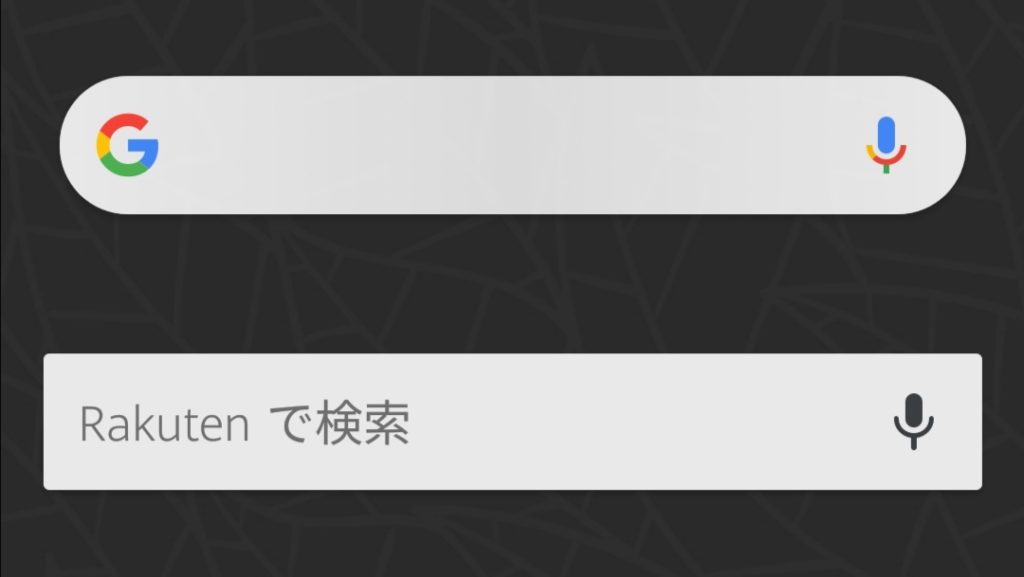
下:楽天検索窓ウィジェット
1検索が1口で、1日に30口まで集めることが出来ます。
その集めた口数によって、1日当たりに決まっている山分けポイント(ブログ執筆日の山分けポイントは1,250,000ポイント)が分配されます。
私はだいたい1~20口/1日くらいで1~5ポイント貰えている感じです。あくまで山分けなので同じ口数でももらえるポイントは日々違います。
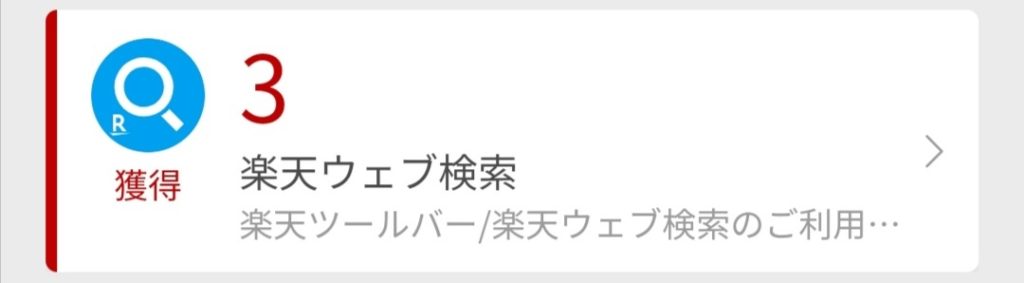
がっつり貰うには毎日たくさん検索するのがベストですが、私はあくまで「ストレスなく」なので特に意識せずに使っています。
ただ少し気になることが3点あります。
ウィジェットの検索窓から検索すると検索結果が出る直前に「楽天ウェブ検索」のロゴが表示されたページが一瞬表示される↓

Googleだと検索結果を文字だけではなく「画像」や「動画」等でも閲覧できるがそれができない。
これができない↓
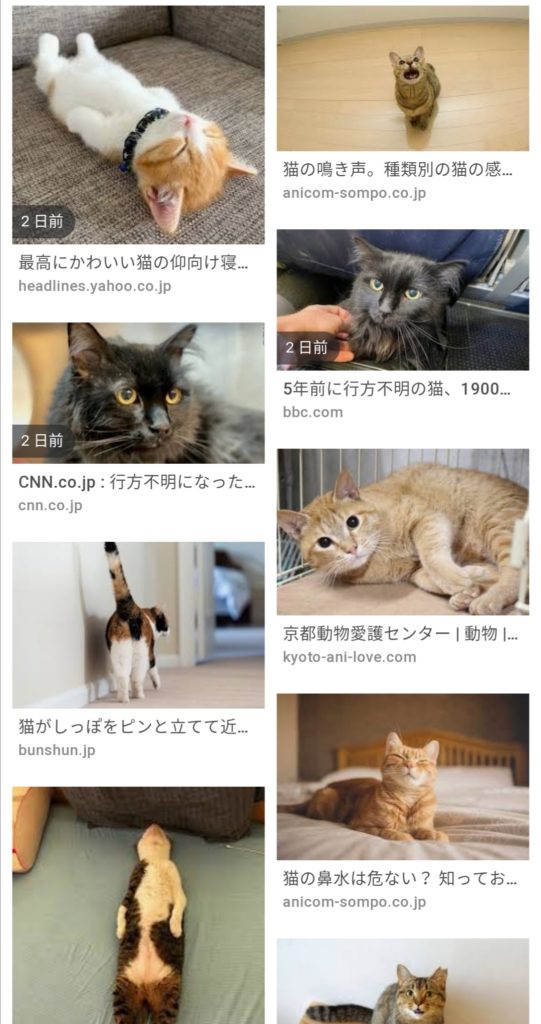
検索後の検索結果表示ページに検索窓が無く、検索後の検索ワードの変更や追加はURL上で行う必要がある
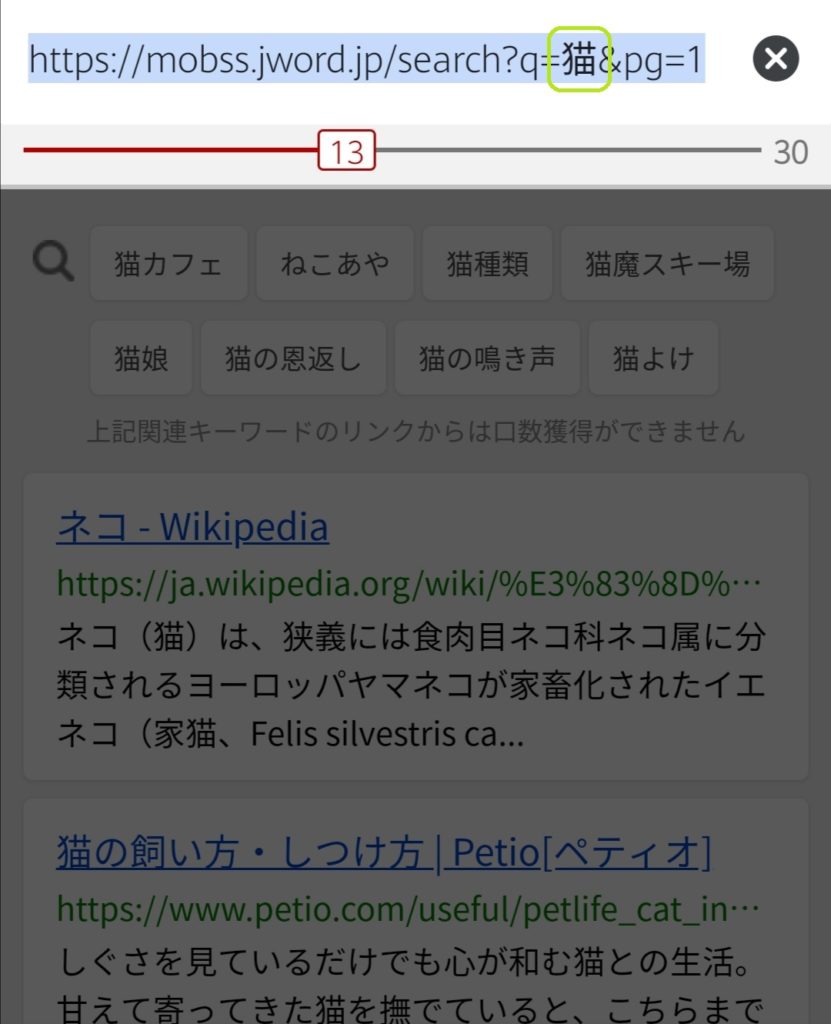
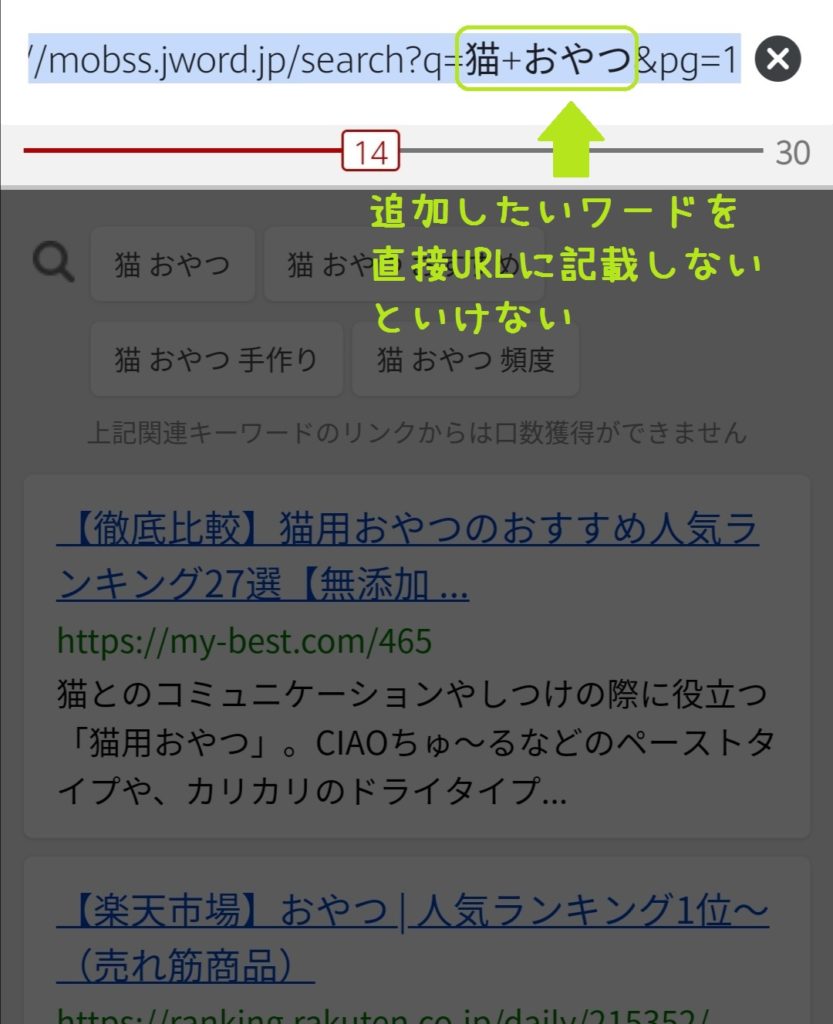
とはいえ使っていくうちに慣れましたし、検索結果を画像一覧で確認したい場合はGoogle検索を使うなどして使い分けています。
楽天スーパーポイントスクリーン
楽天スーパーポイントスクリーンは、ページを見るだけで毎回1ポイントが貯まります。
数秒見るだけでOKです(笑)
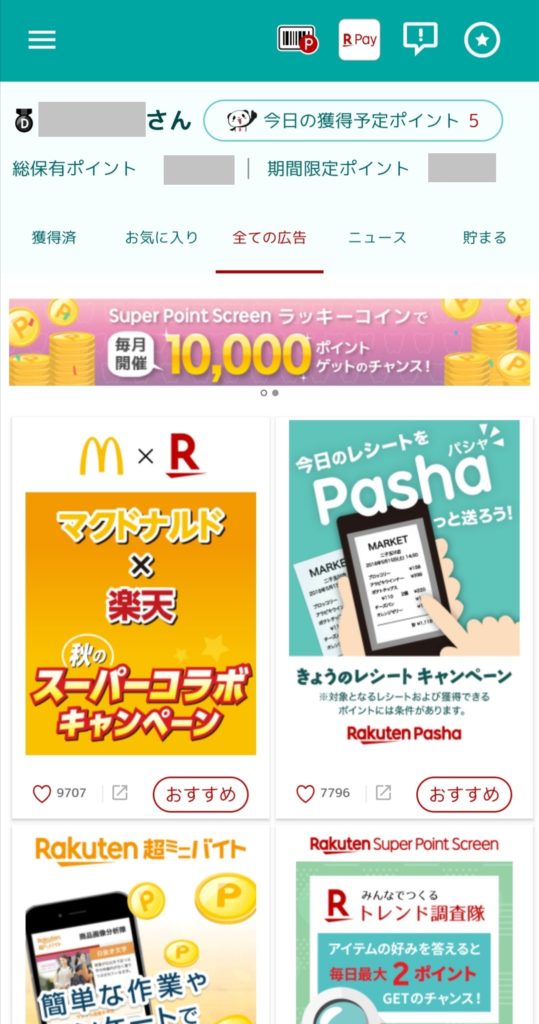
1日で5ポイント前後は貯まります。
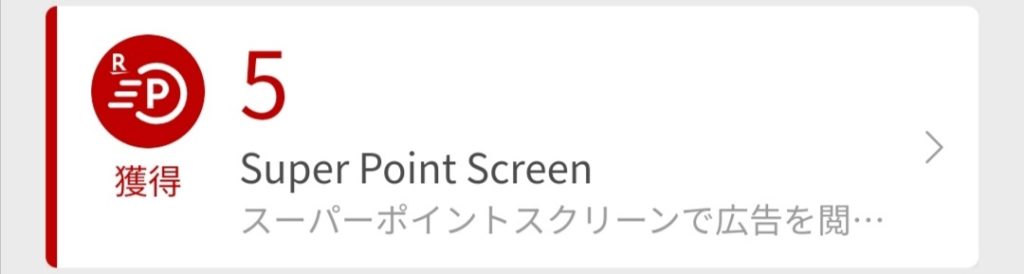
いつでもぽちっとすればポイントを貰えるページが3つくらいと、ランチタイム(11:00~13:59)とナイトタイム(18:00~23:59)限定のページがそれぞれ1つあります。
あとは数秒の動画を見ることでラッキーコインを5枚集めてポイントを貰えるゲーム(抽選)が出来るのでそちらもやっています。
最大で10000ポイントが当たるみたいですが私は1ポイントしか当たったことがないです(笑)
楽天kobo
楽天koboとは楽天版の電子書籍リーダーです(但し現在はAndroid版のみ)。
そんな楽天koboでは本を1冊読み終わると1ポイントが貰えます。
そして毎日10ポイントまで貰えます。

でもそんなに本買えないよ~
と思われるかもしれませんが、御心配はありません。
楽天koboには無料で読める本がたくさんあり、お金をかける必要はありません!

でもそんなに本読む時間とれないよ~
と思われるかもしれませんが、御心配はありません。
楽天koboには即時読み終わったことにできる裏技があります!
まず楽天koboのアプリをダウンロードします。アプリは今のところandroid版しかないのでお気を付けください。
ダウンロード後、楽天リワードにログインします。ログインは楽天IDがあれば通常の楽天サービスへのログインと同じように可能です。楽天リワードについては違う機会にお話ししたいと思います。
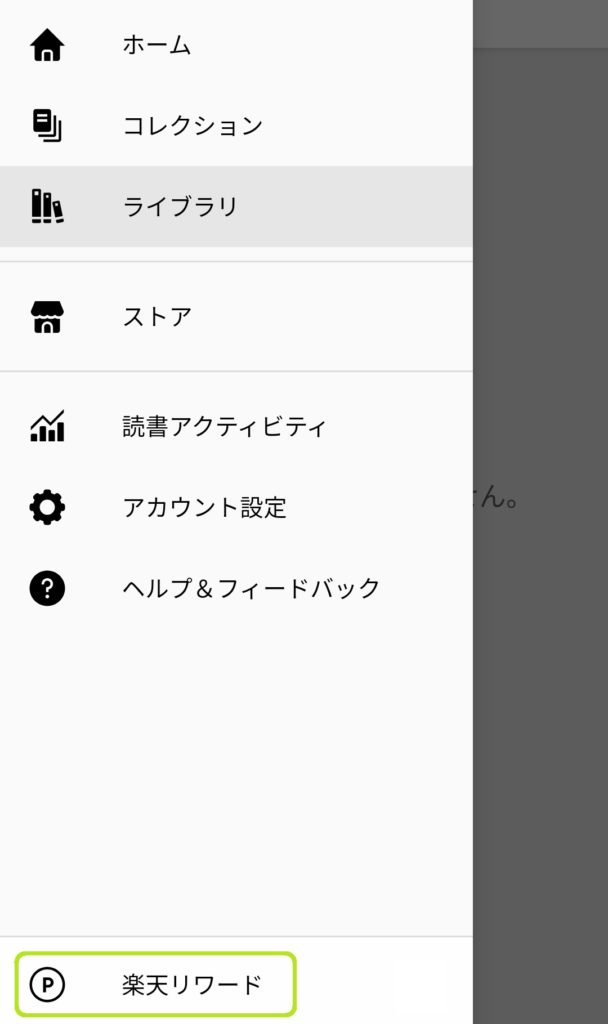
その後、アプリ内の検索で「青空文庫」と入力すると、無料で読める小説やノンフィクションが出てきますので、ここでは「恋愛曲線」という本を例に進めていきます。
「無料で読む」をクリックします。
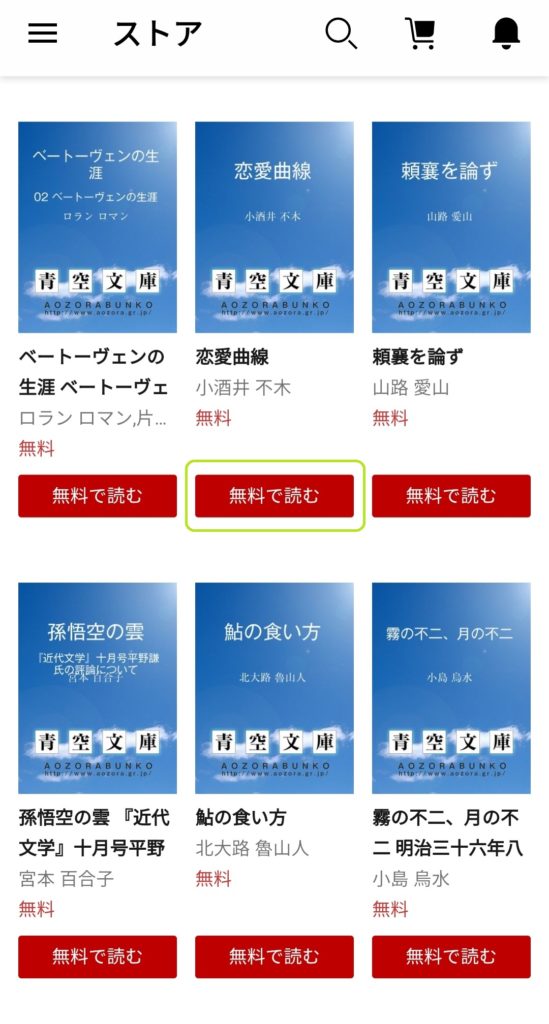
すると「今すぐ読む」に変わるので、左上の三本線のメニューから「ライブラリ」を選択します。
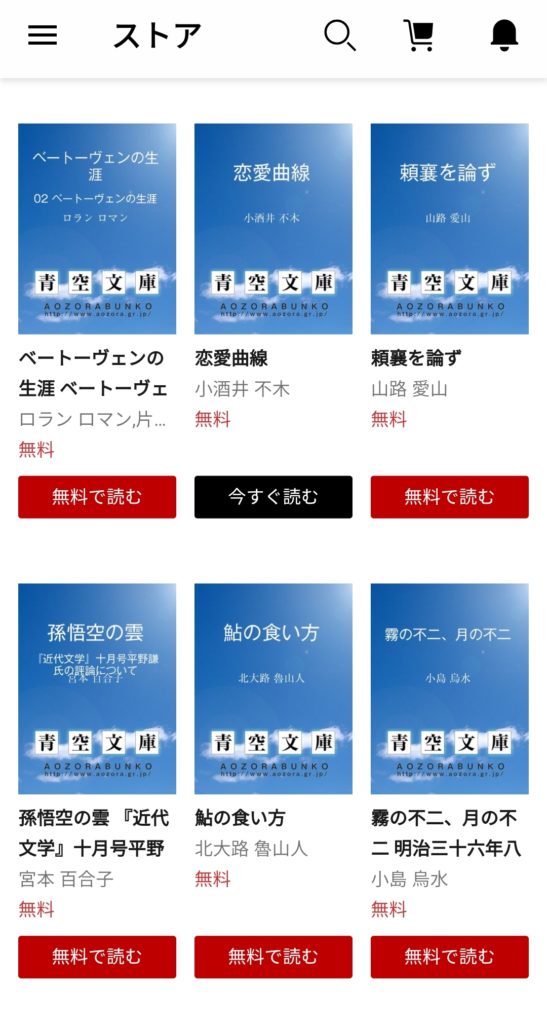
ライブラリに移動したら読みたい本のダウンロードボタンを押してダウンロードします。
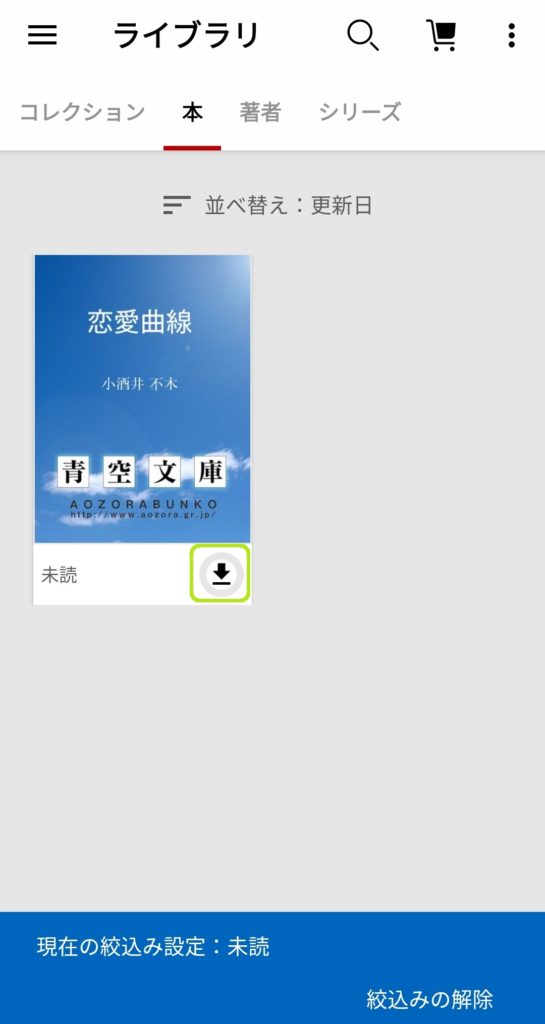
これでダウンロードが完了しました。
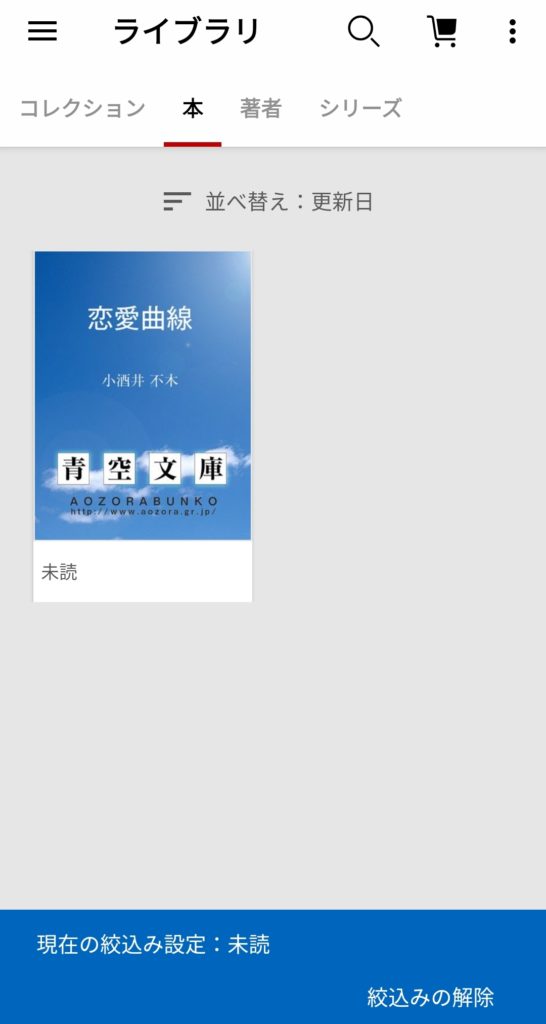
そして読みたい本を選択すると、本のみが表示されます。
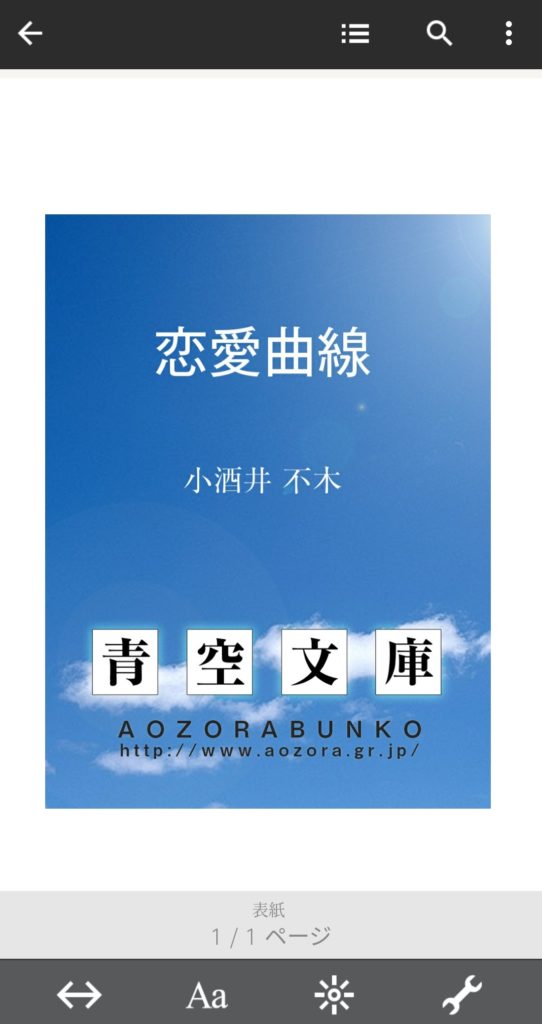
そのまま読むことができますが、すぐに読み終わりにしたい場合は右上の部分から「読了に設定」を選択します。
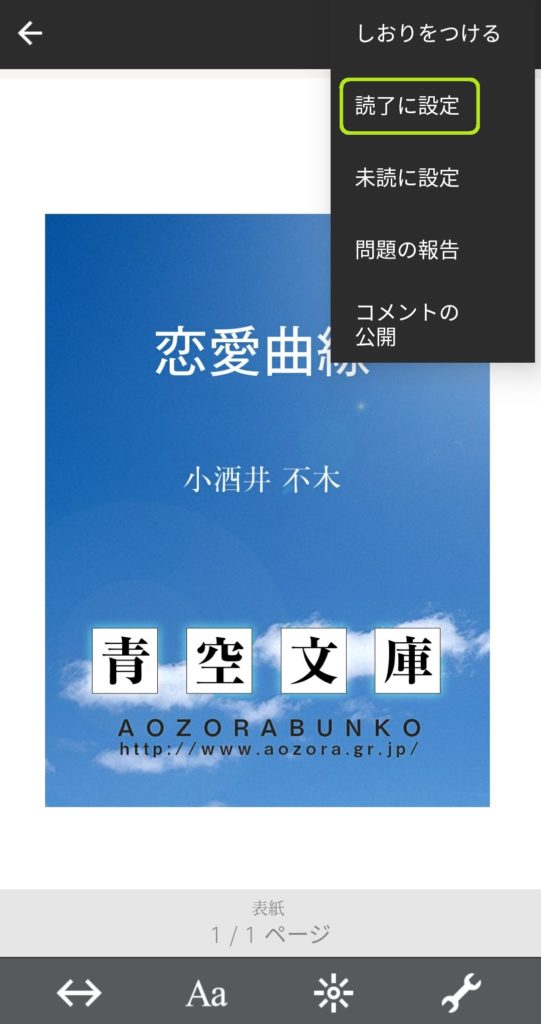
読了に設定をOKします。
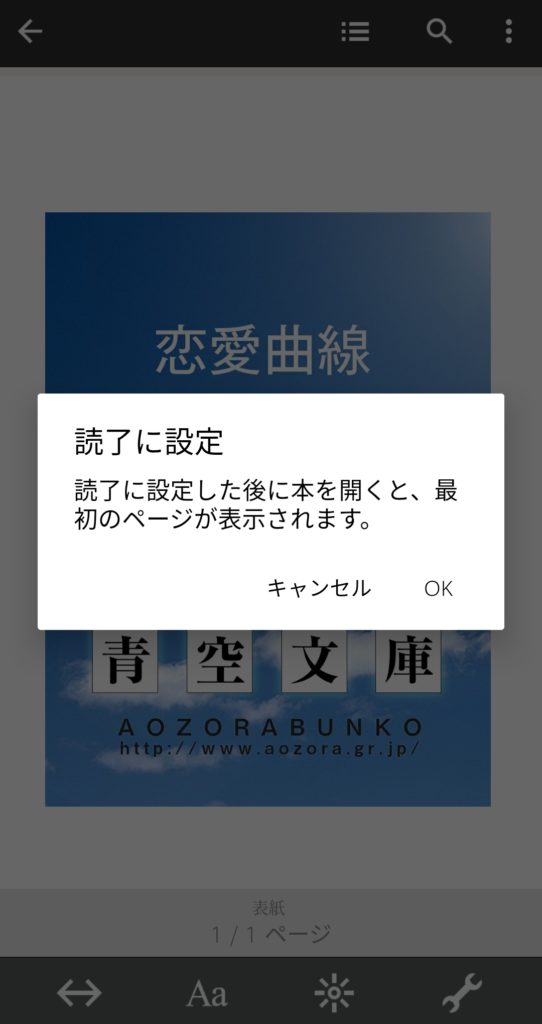
その後、左上のメニュー内の楽天リワードの欄を見ると赤い数字が表示されます。
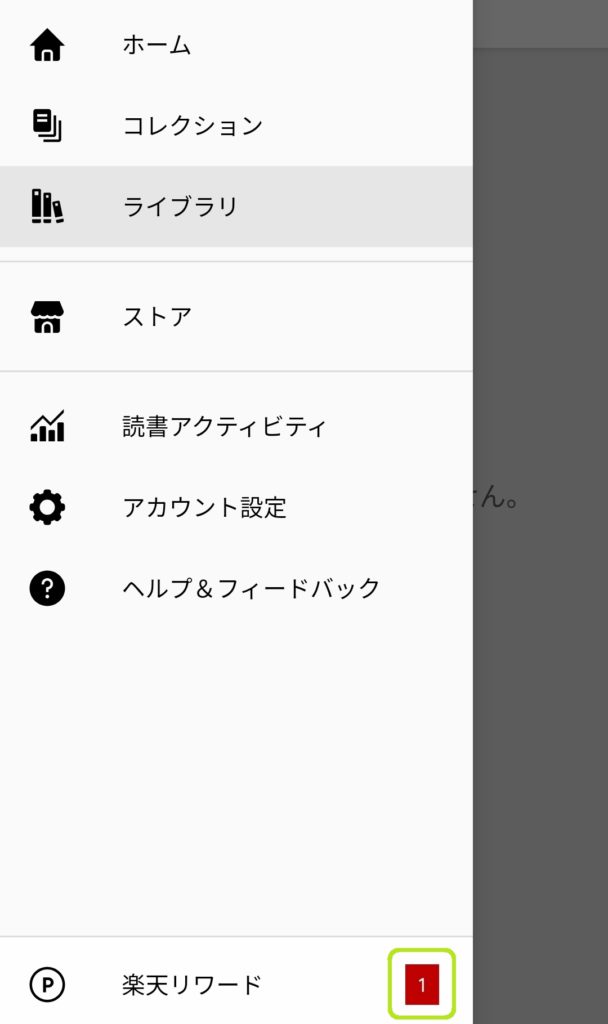
そこをクリックします。すると「未獲得のポイントがあります」と表示されるのでそこをクリックします。
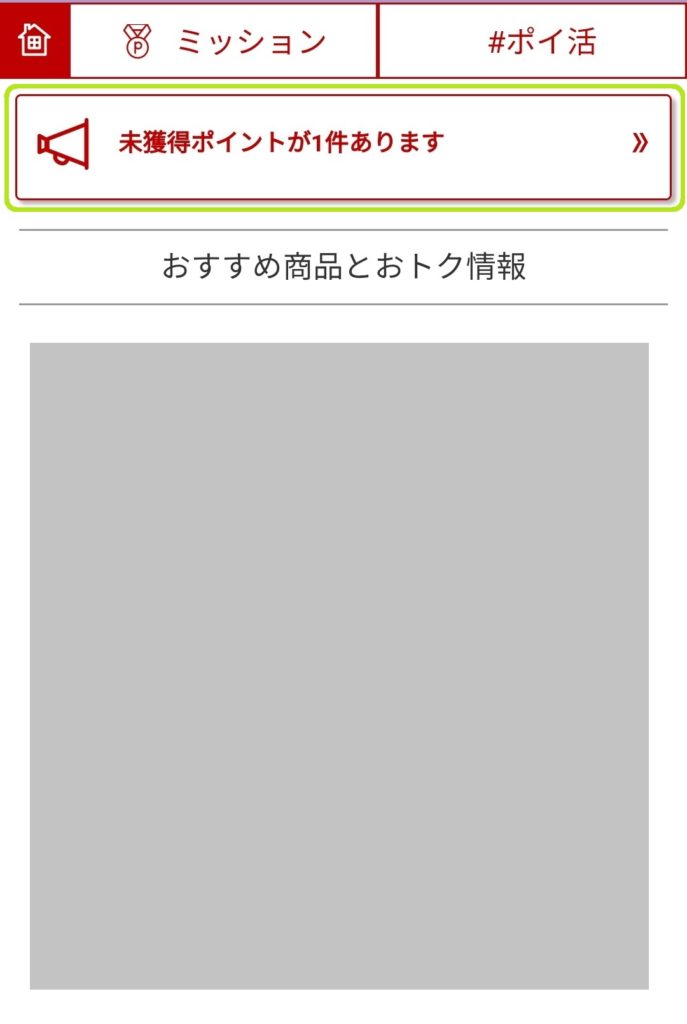
「本を読了」をクリックします。
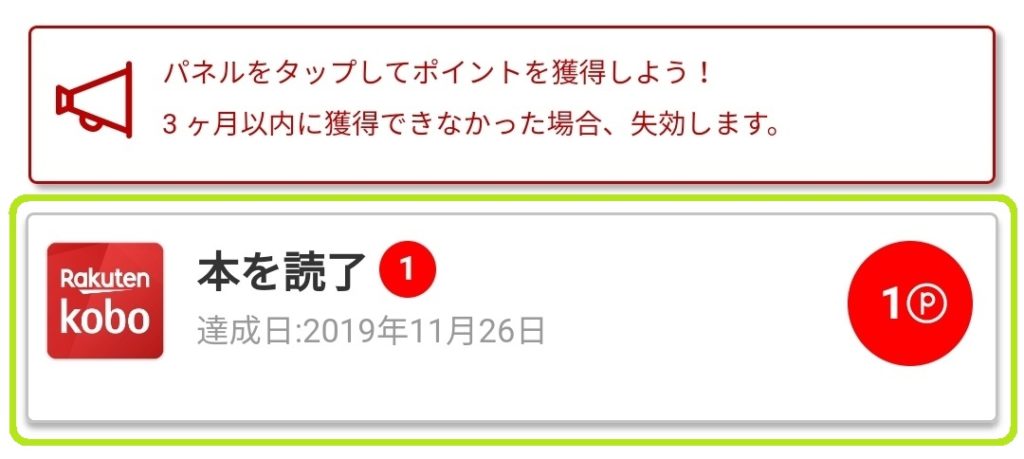
そして楽天スーパーポイントが獲得できました!
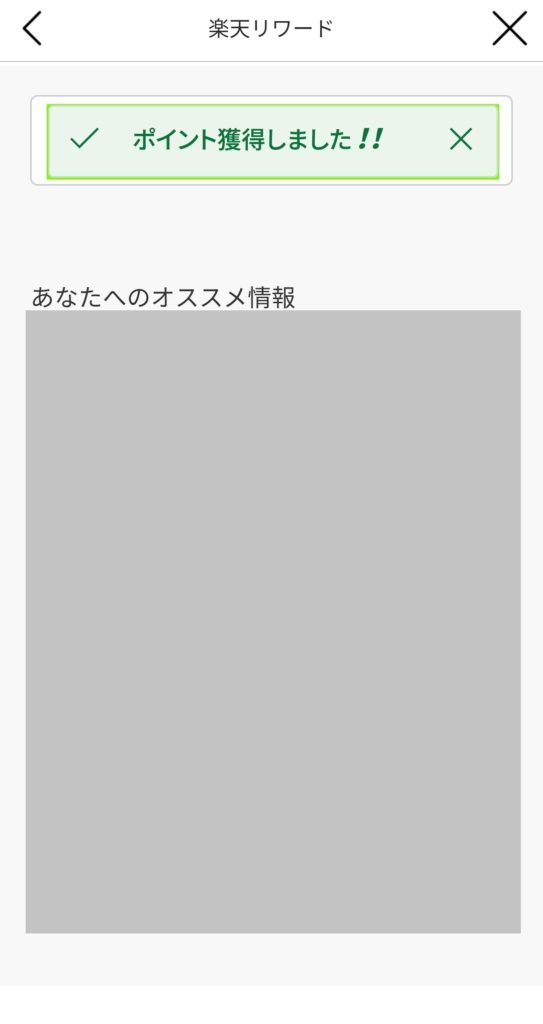
これが一通りの流れで1日で10ポイントまで獲得できるので、この手順を10回繰り返します。
私は簡略化する為に、「本の選択」「本のダウンロード」「ポイントの獲得」をそれぞれまとめて行っています。
私も最初は結構手間かなと思いましたが、自分なりのルーティーンを確立できてからは全く苦にならずに10ポイントを頂けています(‘ω’)ノ
さいごに
今回は家に居ながら「ストレスなく」手軽に楽天スーパーポイントを集める方法をお話ししました。
ここでは上記3つについてお話ししましたが、もう少し手をかけてもよい人でしたら色々なアンケートを回答するだけでポイントがもらえる楽天インサイトもおすすめです!↓
面倒くさがりな私はやっていませんが、新規登録だけでも40ポイント頂けるのでお試しでやってみてもよいかと思います(‘ω’)






コメント